你有没有想过,家里的苹果电脑突然间要打印一份重要的订单,而你却不知道如何将那台老式的打印机连接上去呢?别急,今天就来给你详细讲解如何让苹果电脑和你的订单打印机愉快地“牵手”成功!
一、准备工作:检查你的宝贝们

在开始之前,先来检查一下你的宝贝们是否都准备好了:
1. 苹果电脑:确保你的Mac是最新系统,这样打印机驱动和软件才能顺利安装。
2. 打印机:检查打印机是否开启,纸张是否放好,油墨是否充足,别让卡纸的小插曲破坏了我们的好心情。
3. 连接线:如果是通过USB连接,记得准备好USB线哦。
二、有线连接:USB线牵起红线

1. 连接打印机:将USB线的一端插入苹果电脑的USB端口,另一端插入打印机的USB端口。
2. 安装驱动:打开苹果电脑,系统会自动检测到新设备,并提示安装打印机驱动。按照提示操作即可。
三、无线连接:Wi-Fi让它们“飞”起来
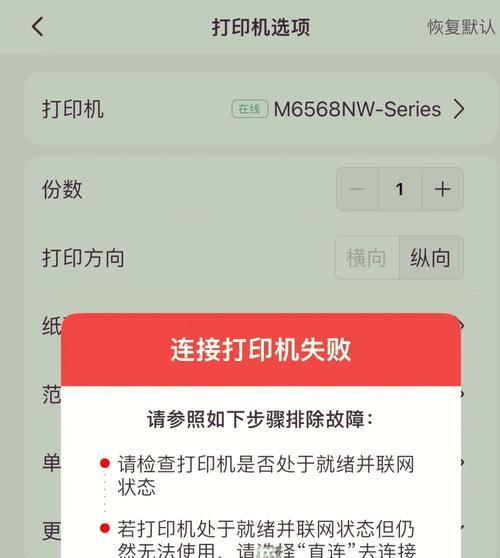
1. 连接Wi-Fi:确保打印机连接到了与苹果电脑相同的Wi-Fi网络。
2. 打开“系统偏好设置”:点击左上角的苹果菜单,选择“系统偏好设置”。
3. 选择“打印机与扫描仪”:在“系统偏好设置”窗口中,找到并点击“打印机与扫描仪”。
4. 添加打印机:在“打印机与扫描仪”窗口中,点击左下角的加号,然后选择“IP”。
5. 输入IP地址:根据打印机的说明书,输入打印机的IP地址,然后点击“添加”。
四、AirPrint:苹果的魔法
1. 支持AirPrint的打印机:如果你的打印机支持AirPrint,那么连接起来就更加简单了。
2. 打开“系统偏好设置”:同样的步骤,打开“系统偏好设置”。
3. 选择“打印机与扫描仪”:找到并点击“打印机与扫描仪”。
4. 选择打印机:在列表中找到你的打印机,点击它,然后点击右下角的“添加”。
五、注意事项
1. 不要安装光盘上的驱动:苹果官方建议不要从打印机随附的光盘安装驱动程序,因为光盘上的软件可能不如通过软件更新获取的软件新。
2. 管理员权限:添加打印机可能需要管理员权限,确保你有相应的权限。
六、
现在,你的苹果电脑和打印机应该已经成功连接了!无论是打印订单、照片还是其他文件,都可以轻松完成。希望这篇文章能帮助你解决连接打印机的小难题,让你的生活更加便捷!

